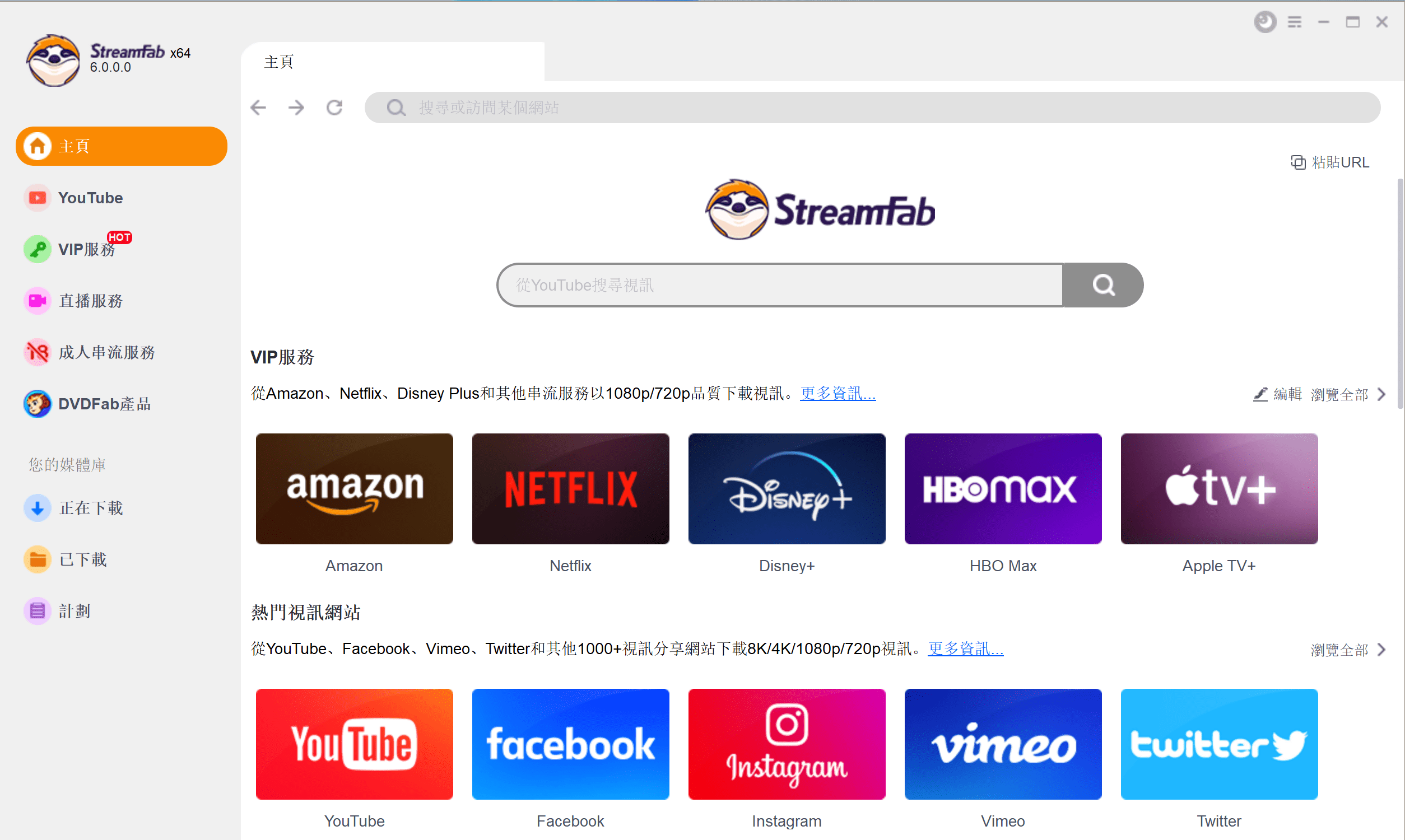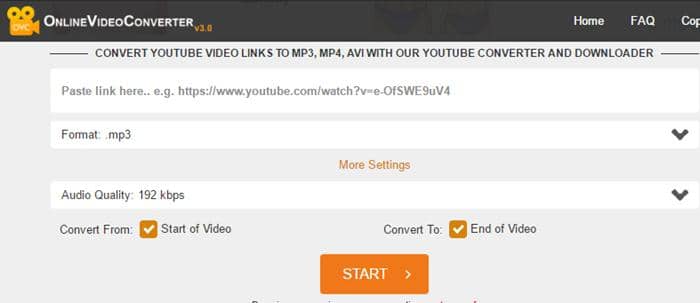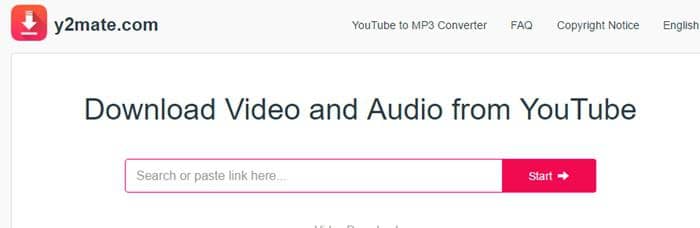在Android系統上保存任何TikTok影片的4種方法
摘要: 當觀看隨機的TikTok影片是對你的娛樂渴望的一種享受時,保存任何TikTok影片將在你的離線世界中解脫你的樂趣。
目錄
TikTok世界的時尚轉變,從有趣的片段到迷人的POV,即時食譜,教育性的東西,等等,使這個平臺對其用戶來說是多功能和充滿活力的。因此,為了捕捉你最喜歡的TikTok世界的每一個時刻,你必須知道如何保存串流媒體影片,例如將TikTok保存到相冊,以便在你的離線世界中即時提升TikTok娛樂。因此,現在是時候看看在你的Android設備上保存TikTok影片到相冊的最有效的四種方法。
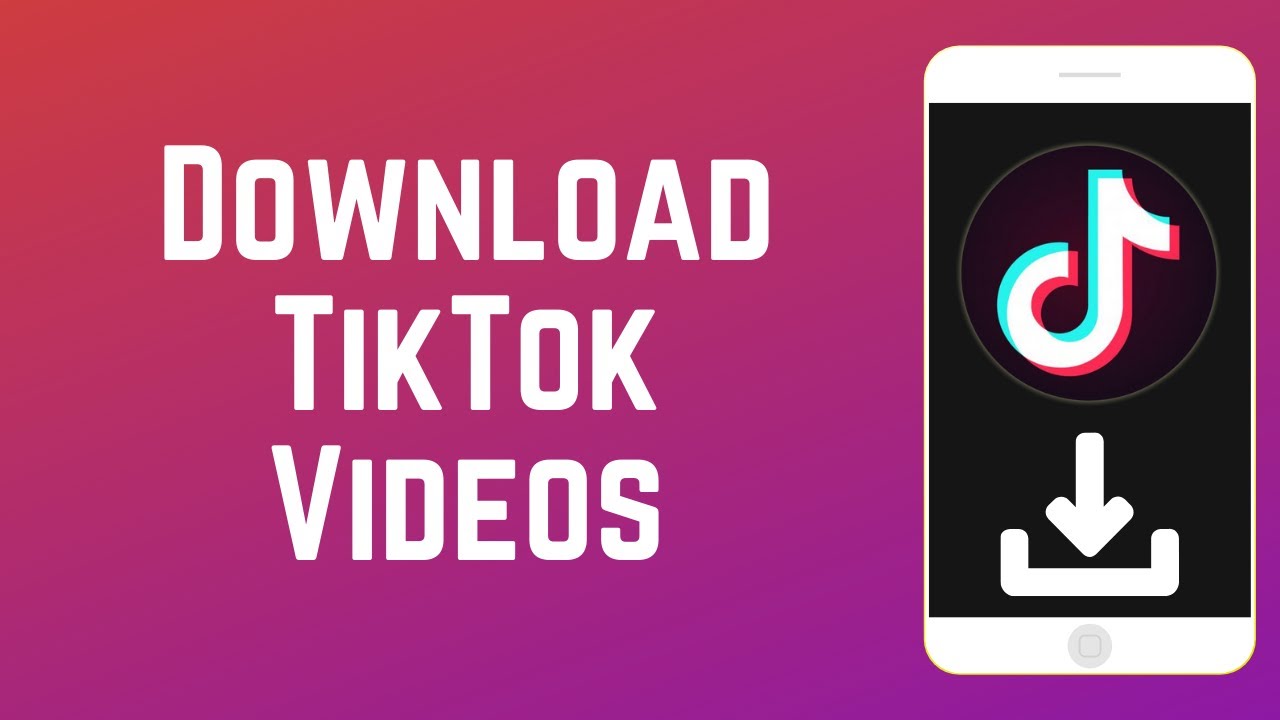
方法1:如何用TikTok內置應用程式在Android上保存任何TikTok影片
作為最友好的移動應用程式之一,TikTok提供了一個保存影片的選項,供您在無網路情況下離線觀看。因此,在觀看任何TikTok影片時,你只需點擊幾下就可以立即將其保存在你的Android設備上。然而,在開始保存步驟之前,讓我們看看這個選項的特點。
特點
- 保存的影片可以在其他平臺分享,如Facebook、Instagram等。
- 即使你的 "影片保存 "選項被關閉,你也可以保存和分享你的影片。
- 你可以將影片轉換為即時照片或GIF。
- 如果你不能直接分享影片,你可以分享影片鏈接到任何第三方平臺。
保存步驟
第1步:在Android設備上安裝並啟動TikTok應用程式後,你必須打開該應用程式。
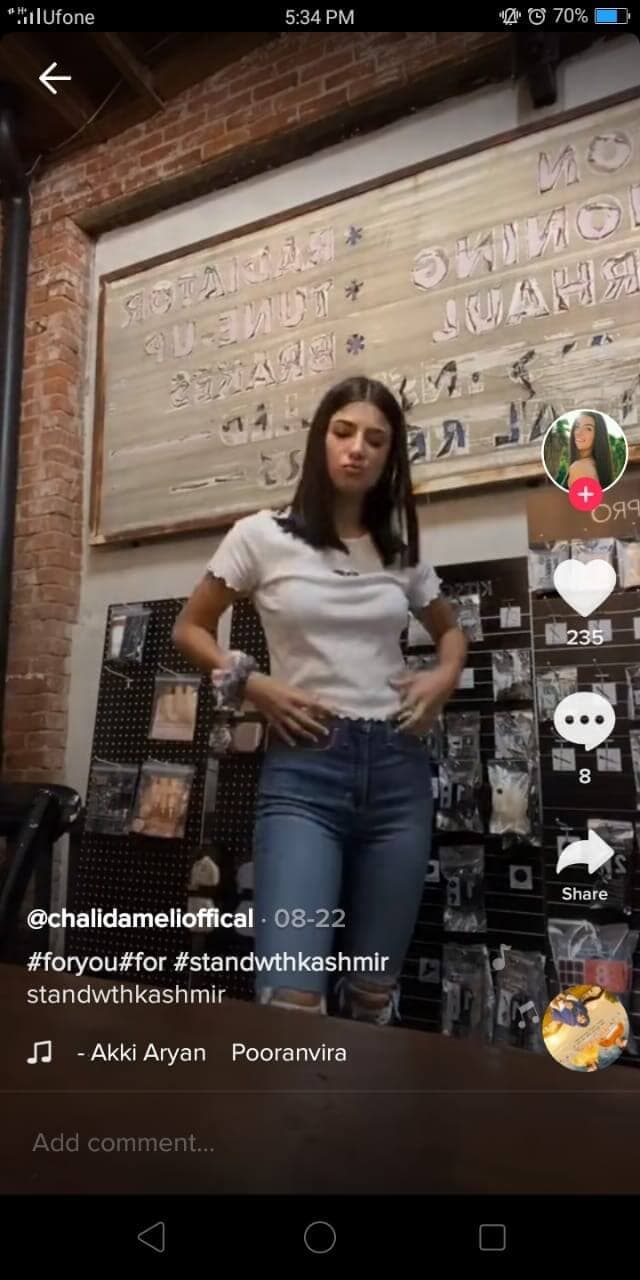
第2步:進入影片,點擊底部右側的 "分享到"/"箭頭 "標誌。
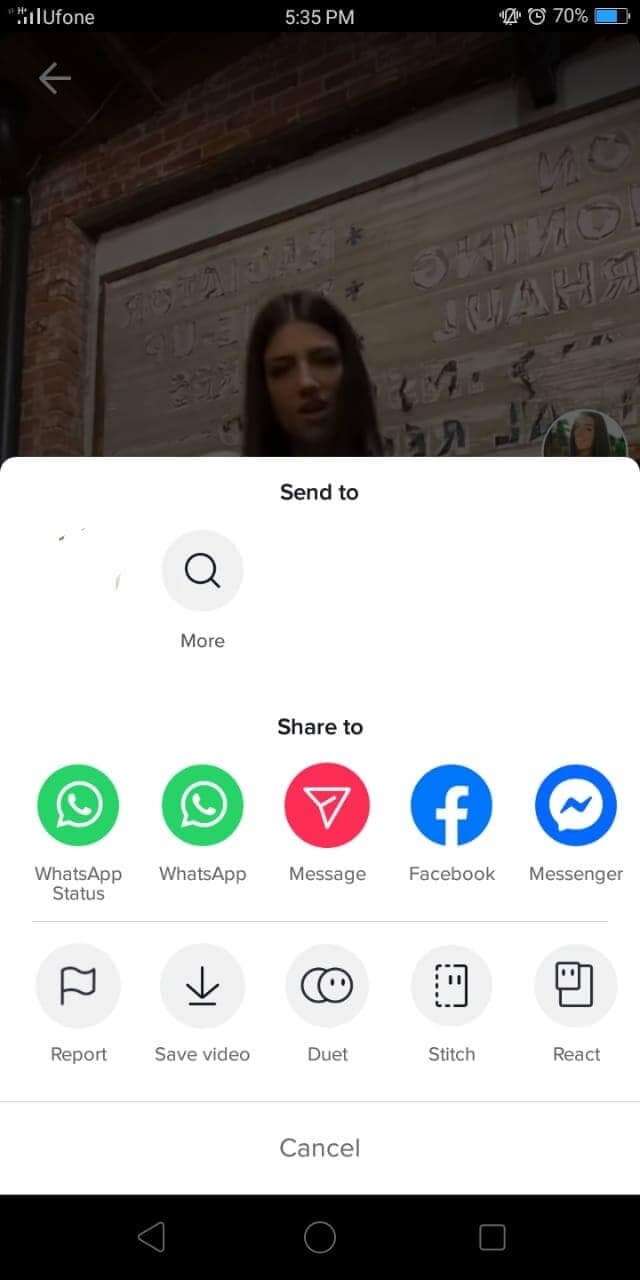
第3步:選擇底部面板上的 "向下箭頭指向水準 "標誌的 "保存影片 "選項。
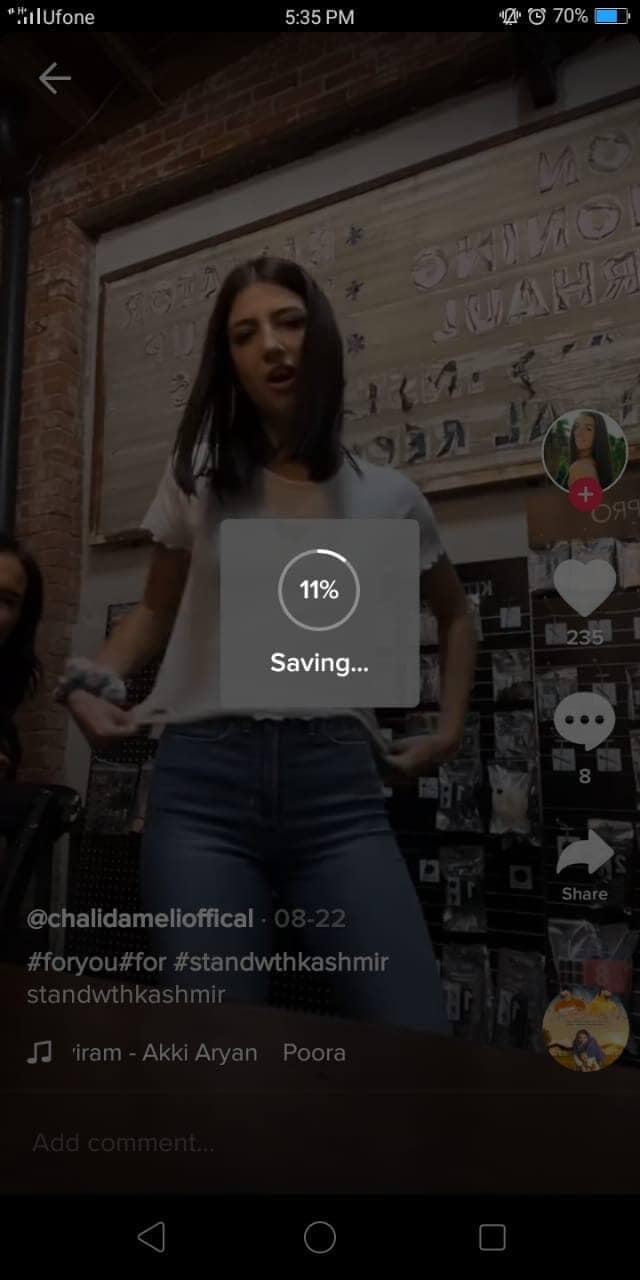
第4步:你選擇的影片將在幾秒鐘內保存到你的Android設備上,供你靈活地離線觀看。
方法2:如何用內置螢幕錄影機將TikTok影片保存到Android系統的相機膠捲上
由於Android是最受歡迎的移動平臺之一,用戶總是在他們的Android設備上尋找最大的功能和設施。因此,Android11及以後的版本都提供了最有用和最重要的內置螢幕錄製功能。所以,讓我們看看這個功能是如何在你的Android設備上保存TikTok影片到相冊的。
功能介紹
- 你可以錄製有聲或無聲的螢幕。
- 你可以選擇任何特定的影片部分來記錄,並跳過其他部分。
- 你可以根據你的需要分享和編輯你的保存。
- 你可以裁剪掉任何TikTok影片的浮水印。
螢幕錄製步驟
第1步:要到達 "螢幕錄影 "選項,你必須在通知面板上向下滑動兩次,在找到並打開 "快速設置 "菜單時,你會得到螢幕錄影圖示。
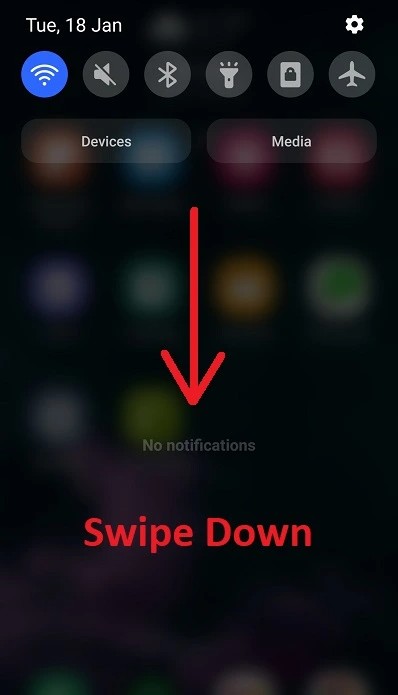
第2步:如果你不能在那裏找到這個功能,你必須選擇 "更多 "菜單>"編輯 "選項>在滾動頁面右側時找到 "螢幕錄製 "符號。選擇該選項,將其添加到 "快速設置 "菜單中。
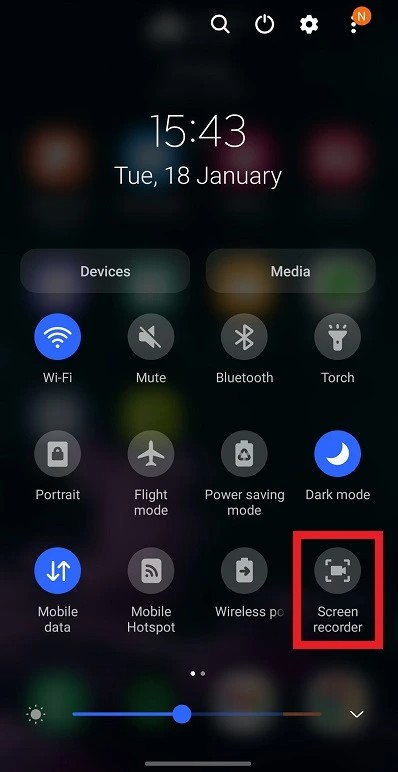
第3步:如果你找不到該選項,從菜單中進入鉛筆形狀的 "自定義 "圖示。找到 "螢幕錄製 "選項,並將其拖到頂部,將其添加到 "快速設置 "菜單中。
第4步:將 "螢幕錄影 "選項添加到 "快速設置 "菜單後。一旦你點擊該圖示,灰色的螢幕錄影機圖示將變成藍色。
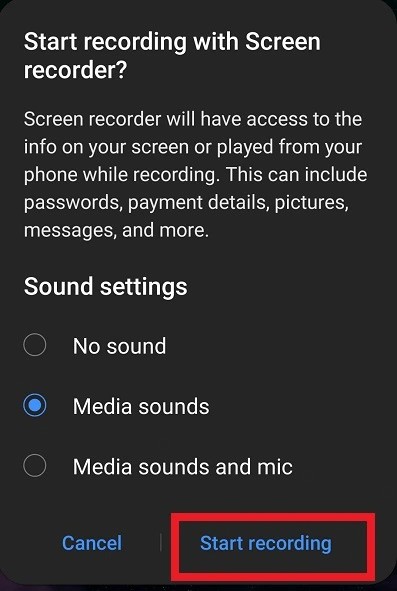
第5步:接下來,你必須允許螢幕錄影機啟動螢幕錄製,選擇是否要用聲音錄製,或在錄製期間啟用螢幕觸摸顯示選項。
第6步:你可以根據你的選擇,通過向右滑動開關,啟動任何一個或兩個選項。您可以在 "聲音設置 "選項下調整您所需要的 "無聲音"/"媒體聲音"/"媒體聲音和麥克風 "的音頻設置。
第7步:接下來,點擊 "開始錄製 "選項,幾秒鐘後,倒計時的螢幕錄製過程將開始,工具欄將顯示錄製狀態。
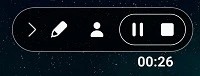
第8步:在使用工具欄時,你可以隨時通過暫停或停止進程來控制你的錄音。當你完成錄製後,選擇 "停止 "選項。
第9步:在Android設備的默認設置下,錄音將被保存在相冊/畫廊/媒體檔中。
方法3:如何用SSSTIK線上工具把TikTok影片保存到Android系統的相機膠捲上?
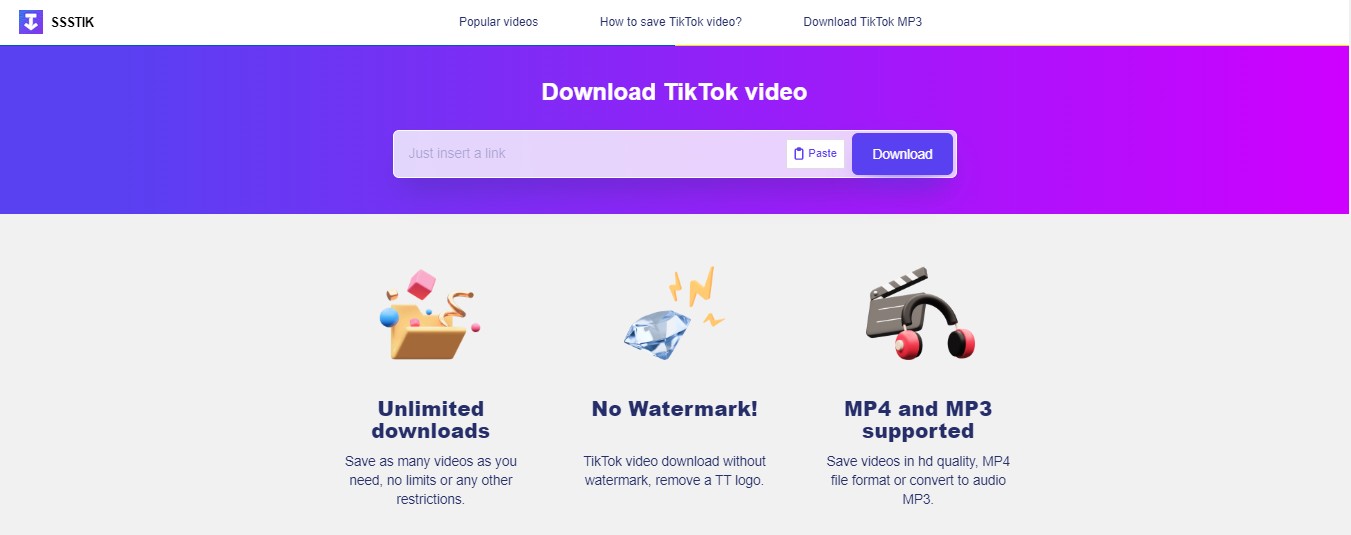
要在您的Android設備上保存任何TikTok影片,使用SSSTIK線上工具是最明智的選擇之一。你將在幾秒鐘內得到你最喜歡的TikTok線上依賴性的離線觀看影片,只需點擊幾下。
功能特點
- 該軟體沒有安裝或註冊的麻煩。
- 保存無限的TikTok影片,沒有TikTok浮水印。
- 以Mp3/Mp4格式保存保存。
- 獲得高清分辨率的保存。
保存步驟
第1步:在您的Android設備上打開TikTok應用程式時,您必須選擇您希望保存為離線觀看的影片,並播放您想要的影片。
第2步:點擊有箭頭標誌的 "分享 "選項,複製你所選影片的鏈接。
第3步:回到SSSTik保存器,將保存的鏈接粘貼在給定的文本字段上,並選擇 "保存 "選項。
因此,如果你打算在旅行時在你的Android設備上嘗試任何這些TikTok影片的離線觀看選項,你必須知道,一些障礙會在你的無依賴性離線觀看中造成問題。然而,你一定不用擔心,因為你可以通過StreamFab for Android保存器的終極TikTok保存體驗輕鬆克服這些問題。在開始使用這個軟體之前,讓我們先看看這些障礙是什麼。
- 通過TikTok應用程式,沒有所有者的許可,你不能保存任何私人或任何其他影片。
- 如果你是16歲以下,你不能保存影片供離線觀看。
- 你不能獲得無浮水印的影片。
- 在螢幕錄製選項中,你必須手動完成一切。
- 沒有音頻-影片定制或格式選擇選項。
- 使用線上保存器對你的設備和數據是一種威脅。
方法4:如何用StreamFab for Android將TikTok影片保存到相冊中

要在你的Android設備上無障礙地保存任何TikTok影片並進行最大程度的定制,StreamFab for Android是一站式服務,是不可多得的TikTok影片下載工具。從批量保存多個影片到以你想要的音影片品質進行無廣告保存,你可以通過這個影片保存器對你的TikTok保存進行任何操作。
在你的Android設備上探索TikTok的世界時,如果你想把它們保存在你的Windows/Mac電腦上,你必須嘗試StreamFab for Android的一個屋簷下的多種保存選項。如果你想節省設備的存儲空間,你最好在電腦的大螢幕上探索最大的可定制的保存功能。
功能介紹
- 享受MP4格式的無廣告保存,使它們可以在所有設備上分享。
- 從AAC2.0和720p/1080p中分別選擇音頻影片品質。
- 通過內置流覽器導航TikTok影片。
- 享受批量保存和你喜歡的字幕和元數據。
- 除了TikTok,還可以保存1000多個網站的影片。
保存步驟
第1步:從主頁開始
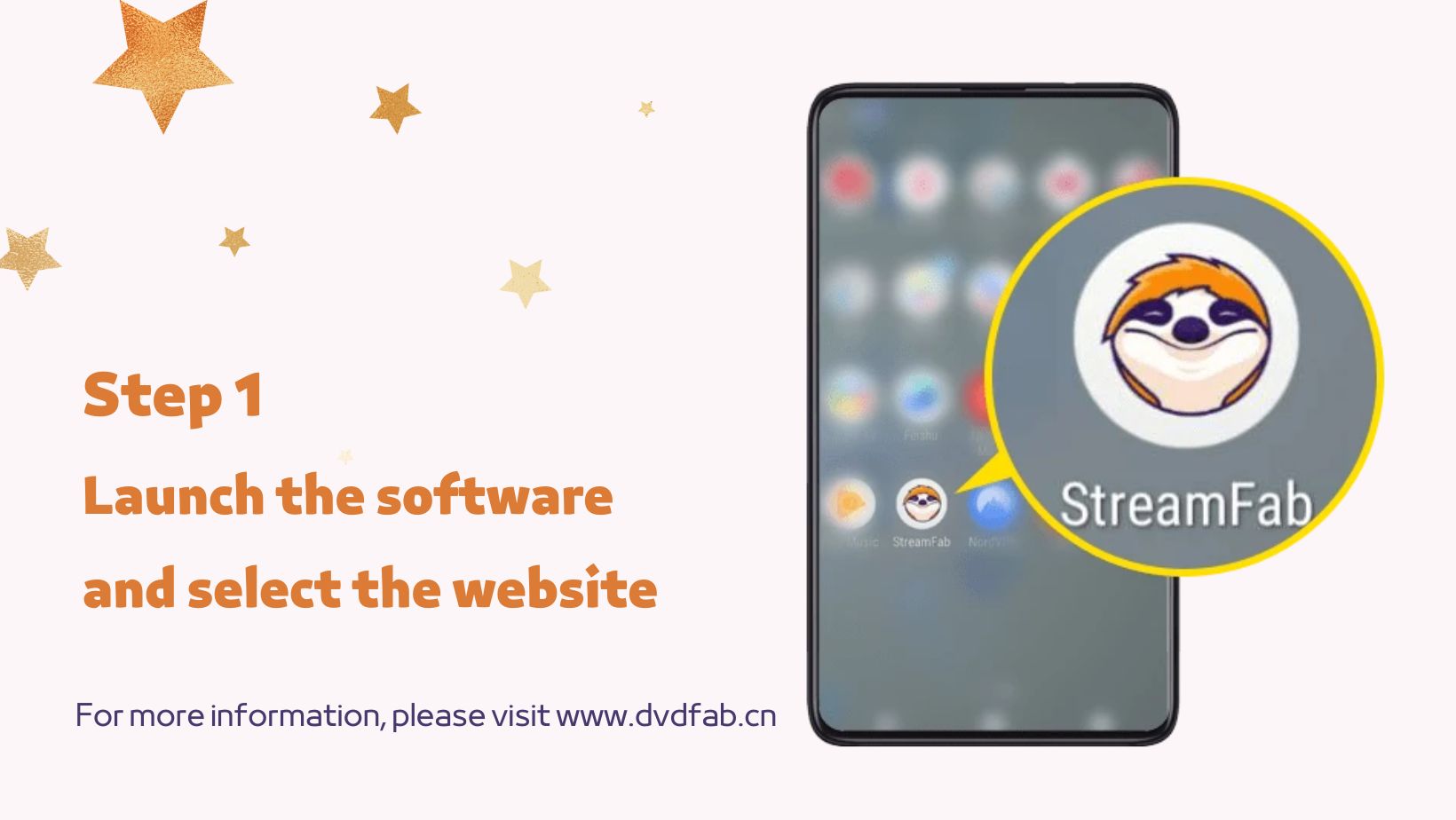
一旦你在你的Android設備上完成了StreamFab for Android應用程式的保存,就可以移動到主頁,從網站列表中找到TikTok網站。
第2步:通過內置流覽器選擇網站
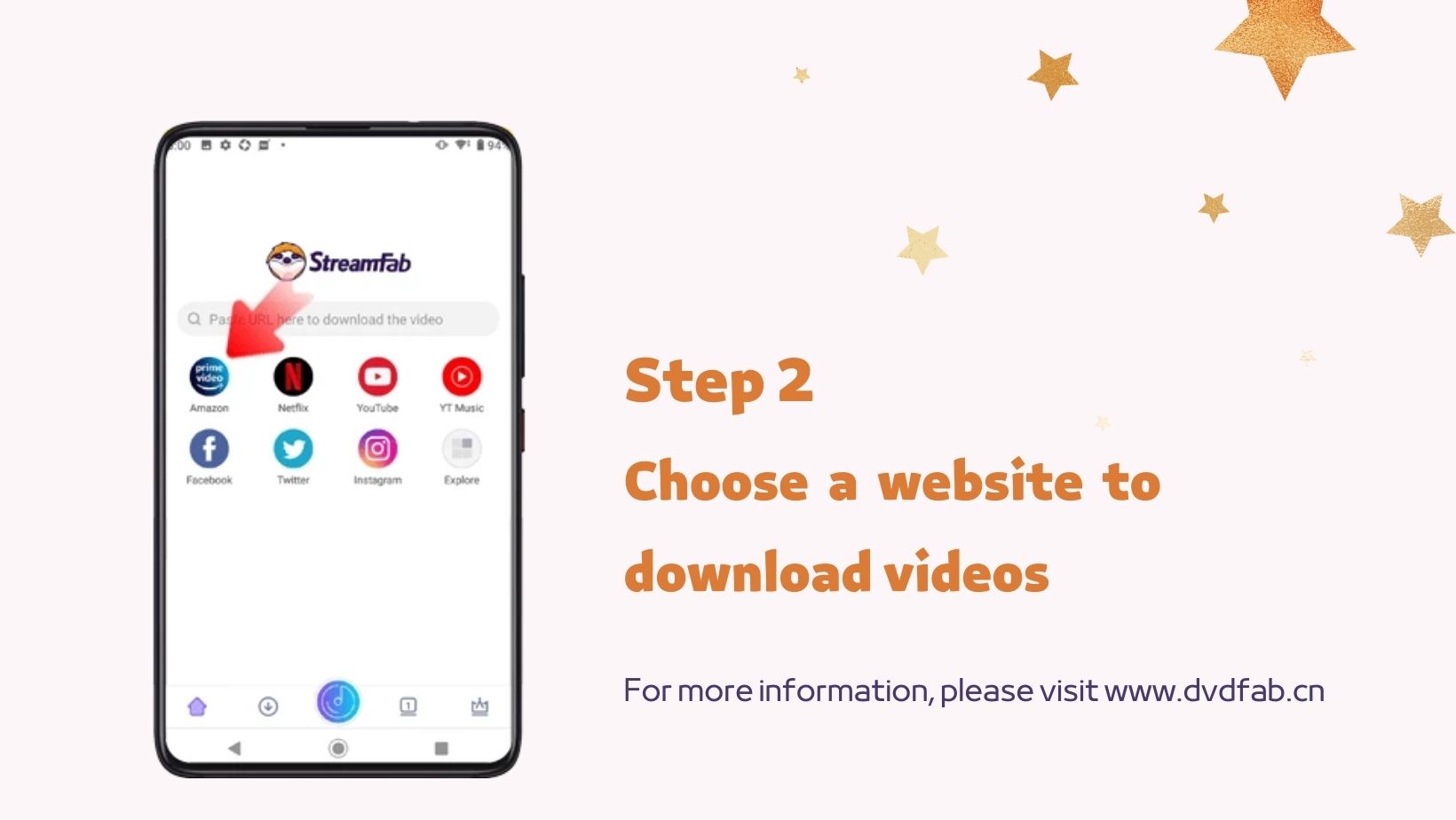
你也可以找到TikTok網站,同時將網站的URL粘貼在本軟體的內置流覽部分。
第3步:輸出配置檔定制
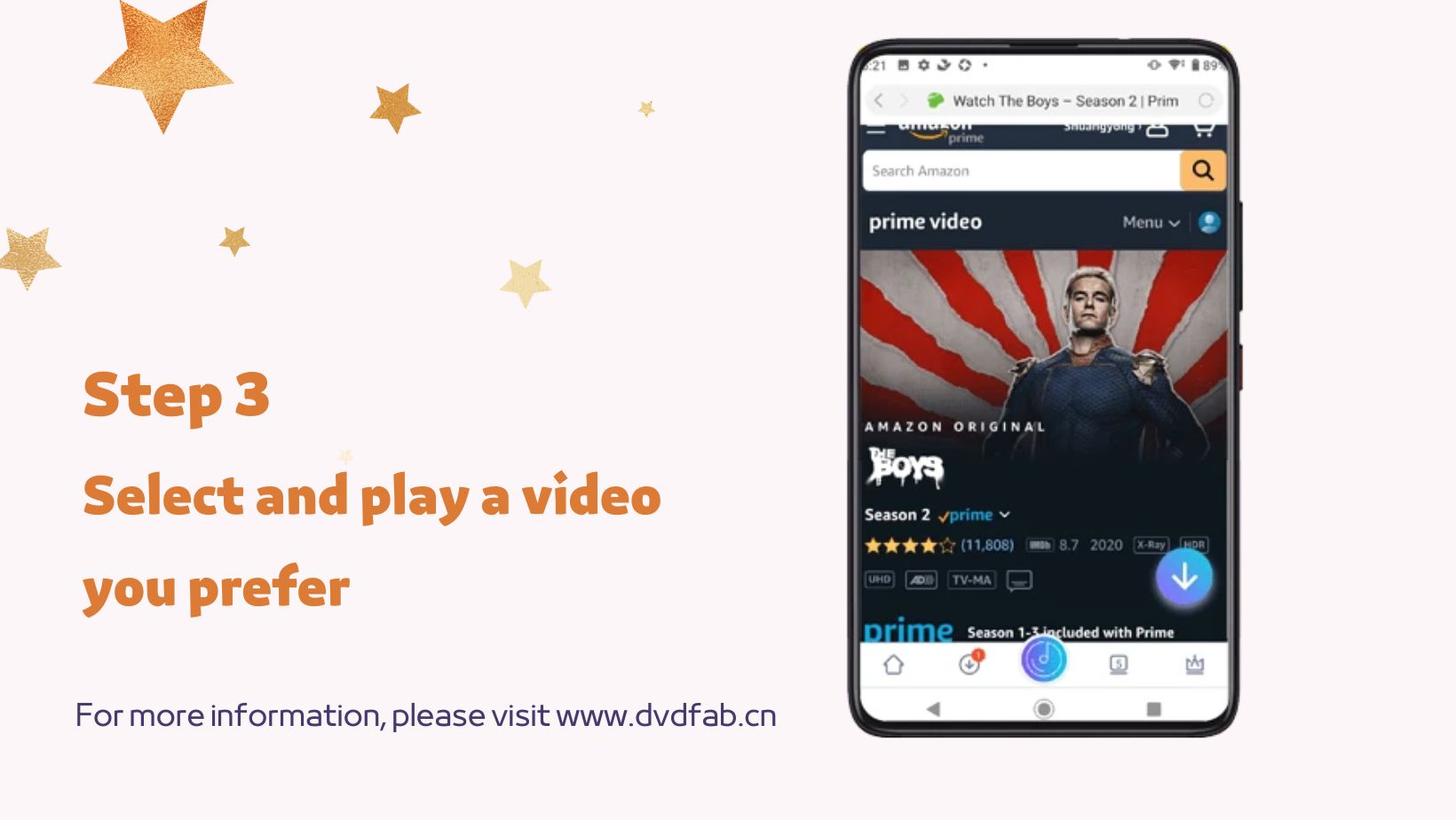
選擇TikTok影片並播放,啟動保存過程。開始定制你的影片與字幕,影片解析度,格式,任何系列的情節,等等,選擇選項。
第4步:準備好TikTok保存
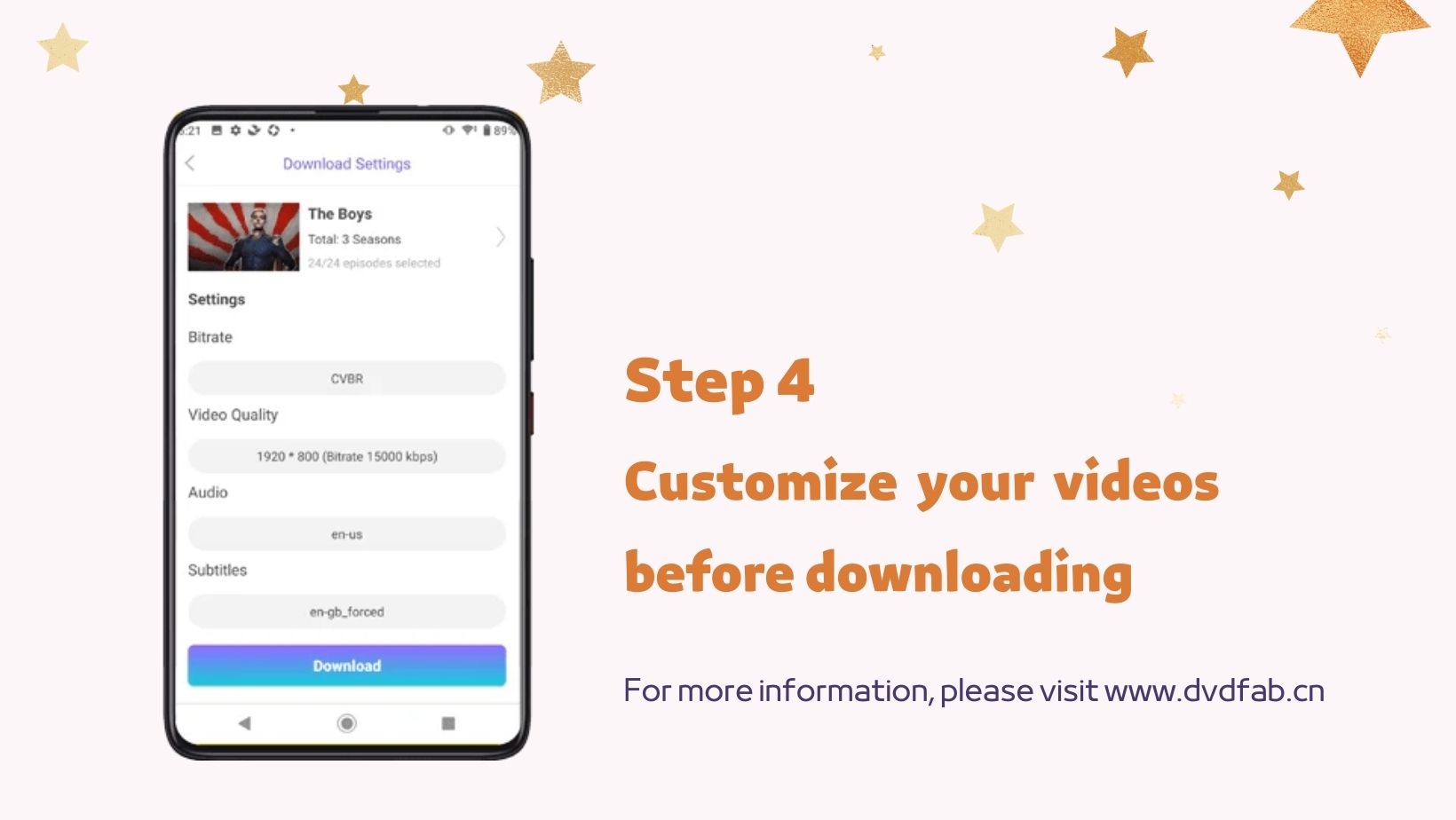
當一切都整理好後,去選擇 "立即保存 "選項,以完成保存過程。
常見問題
結語
當你想知道將任何TikTok影片保存到Android設備上的相機膠捲的最真實步驟時,這篇文章已經給了你多種方法。然而,要想在你的離線世界中以你的規格享受你最喜歡的TikTok影片,你必須嘗試StreamFab for Android的無限靈活性。
StreamFab Video Downloader讓您可以從YouTube、Facebook和Instagram等超過1000個網站下載視訊。它能以10倍速度下載,並支援最多一次下載5個檔案。另外,它可以下載整個播放清單,還能自動更新所訂閱的頻道內容。
您可能還對以下工具感興趣
下載1080p全高清品質的Netflix電影和電視劇並在線下觀看
從HBO串流網站直接下載AC3 5.1音軌的4K/1080p視訊
下載Disney+視訊並保存為高品質音軌的720p視訊